2023-07-09 194
win10怎么恢复系统初始状态:
1.首先,我们在电脑的左下角用左键单击“开始”菜单按钮;
2.然后,单击菜单后,在弹出的选型中点击“设置”;
3.接着,在设置选项打开后找到“更新和安全”选项,单击左键打开;
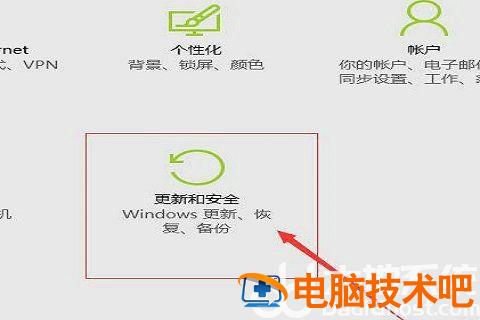
4.更新和安全选项打开后,直接找到“恢复”选项,点击“打开”;
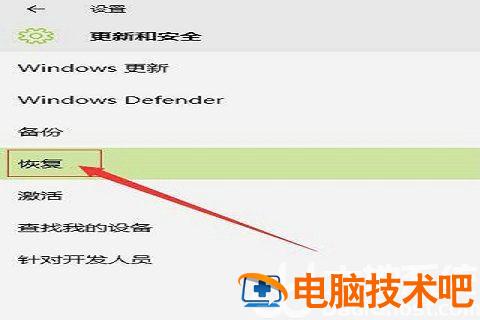
5.在恢复选项的右边,在重置电脑选型的下面有一个“开始”按钮,点击打开;
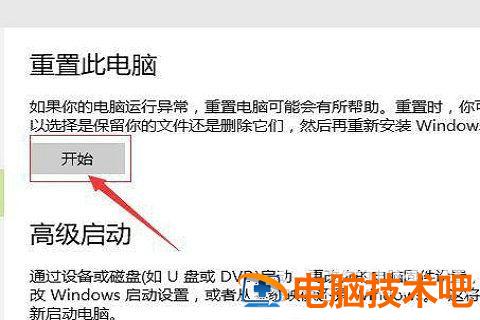
6.最后在新打开的选项中根据自己的需要选择合适的方式重置电脑,20分钟左右电脑就会重置成功。

以上就是win10怎么恢复系统初始状态 win10恢复系统初始状态操作教程的全部内容,希望能帮助大家吧。
原文链接:https://000nw.com/9744.html
=========================================
https://000nw.com/ 为 “电脑技术吧” 唯一官方服务平台,请勿相信其他任何渠道。
系统教程 2023-07-23
电脑技术 2023-07-23
应用技巧 2023-07-23
系统教程 2023-07-23
系统教程 2023-07-23
软件办公 2023-07-11
软件办公 2023-07-11
软件办公 2023-07-12
软件办公 2023-07-12
软件办公 2023-07-12
扫码二维码
获取最新动态
